在win7系统中,自带有windows Update跟新功能,可以自动更新,但是有些用户发现每次重启之后windows Update就会自动禁用,需要手动启动才可以,这是怎么回事呢,首先查看一下电脑中是否安装了360安全卫士等软件,这些软件会将windows的更新功能自动屏蔽,如果有的话现将其卸载,还不能解决的话,随小编一起来看看下面的具体解决方法。
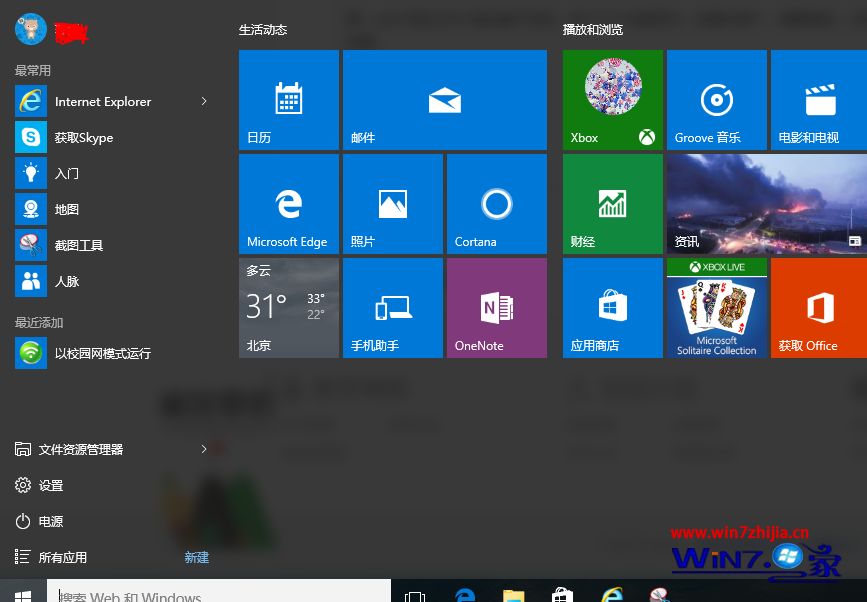
1、按住win+R,输入REGEdiT,打开注册表编辑器;
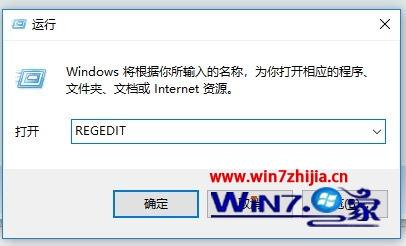
2、在HKEY_LoCAL_MACHinE\soFTwARE\policies\Microsoft\windows\windowsUpdate\AU路径下新建32位dwoRd值并命名为“AUoptions”,并根据不同的配置方案,输入下列对应的代码:
00000002(在下载和安装前通知)
00000003(自动下载,安装通知)
00000004(自动更新、按照日程安装)
如果你已经使用了组策略部分的方法,在这个环节你会发现AU路径下已经有了“AUoptions”值存在。
在组策略设置中若“配置自动更新”禁用成功的话在HKEY_LoCAL_MACHinE\soFTwARE\policies\Microsoft\windows\windowsUpdate\AU路径下,看到“AUoptions”值存在。
若没有,建议您按住win+R,输入gpedit.msc,点击管理模板--windows组件--windows更新--配置自动更新,右击“编辑”,改为“已禁用”,点击确定。
经过上面的方法就可以解决win7系统windows Update自动禁用这个问题了,有碰到一样情况的用户们不妨可以参照上面的方法步骤来处理吧。
本站发布的系统与软件仅为个人学习测试使用,不得用于任何商业用途,否则后果自负,请支持购买微软正版软件!
Copyright @ 2022 萝卜家园版权所有